رسم نمودار خطی Line Chart با استفاده از نرمافزار SPSS
توضیحات رسم و طراحی نمودارهای خطی برگرفته شده از کتاب روش های پیشرفته آماری و کاربردهای آن
در مطالعات و موضوعات مرتبط با تحلیلهای توصیفی که به دنبال بیان آمارههای توصیفی یک یا چند Variable هستیم، از نمودارهای خطی که به آنها Line Chart گفته میشود، استفاده میکنیم. با استفاده از این گرافها میتوانیم آمارههای توصیفی مانند میانگین را در گروههای مختلف، با یکدیگر مقایسه کنیم.
در واقع بیشترین استفاده از نمودارهای خطی برای دادههای کمی پیوسته و یا گسسته است Quantitative Discrete/Continuous Data اما برای دادههای اسمی و بیان فراوانی و یا نمایش برخی از آمارههای توصیفی اندازههای ثبت شدهی آنها به ویژه میانگین نیز میتوان از نمودار خطی استفاده کرد.
فهم این نوع از نمودارها آسان بوده و اطلاعات مناسبی را در مورد دادهها در اختیار محقق میگذارد. نمودارهای خطی و در حالت کلیتر همه انواع نمودارهای آماری را میتوانیم با استفاده از مسیر زیر در نرم افزار SPSS رسم کنیم.
Graphs → Chart Builder
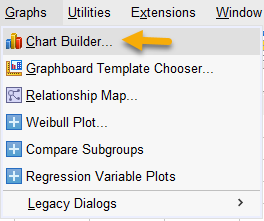
با رفتن به این مسیر، پنجره زیر با نام Chart Builder که جهت رسم و طراحی انواع گرافهایی آماری از آن استفاده میشود، برای ما باز میشود. در این پنجره و محیط نرم افزار SPSS قابلیت و امکنات فراوانی جهت ترسیم انواع نمودارهای آماری قرار داده شده است. نمودار خطی در تصویر زیر مشخص شده است.
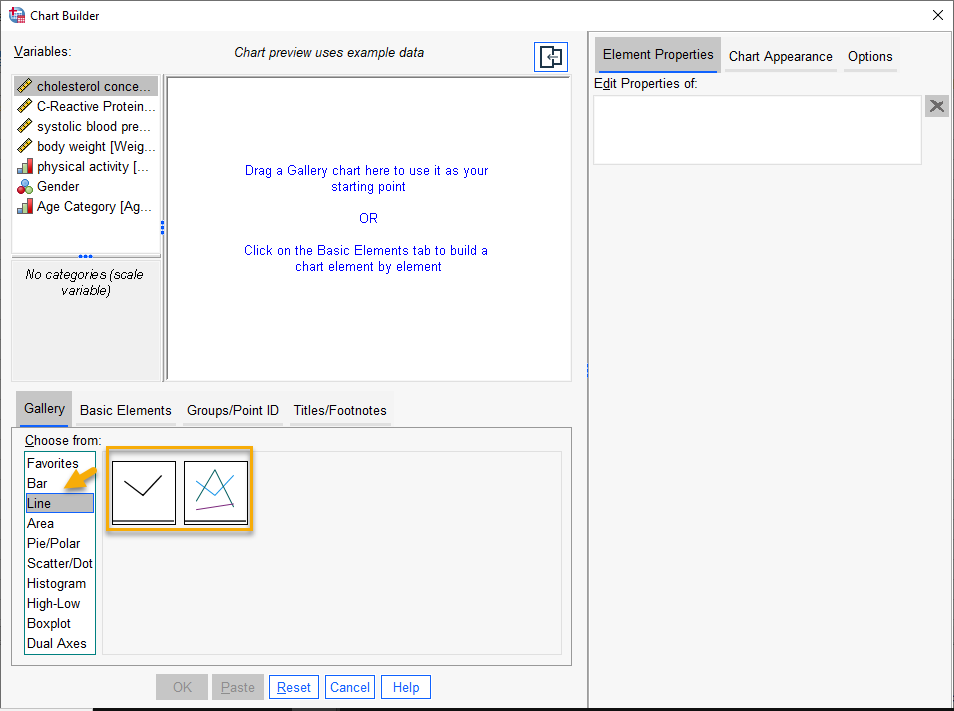
مثالهای رسم نمودارهای خطی
Examples
بیایید با یکدیگر چند مثال که در آنها به رسم نمودارهای خطی میپردازیم، حل کنیم. فایل دیتا این مثال را میتوانید از Line Chart دریافت کنید. در تصویر زیر بخشی از فایل دیتا را مشاهده کنید.
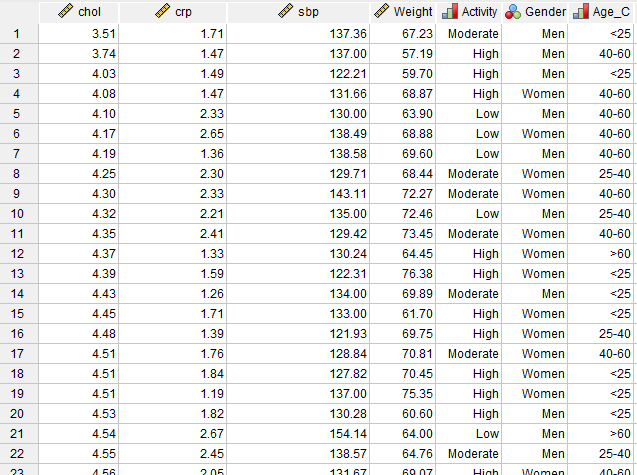
به عنوان مثال من میخواهیم نمودار خطی C-Reactive Protein افراد مختلف که در ستون CRP قرار دارد را به تفکیک سطح فعالیت بدنی آنها به دست بیاورم. در پنجره Chart Builder مطابق تصویر زیر آن را قرار میدهم.
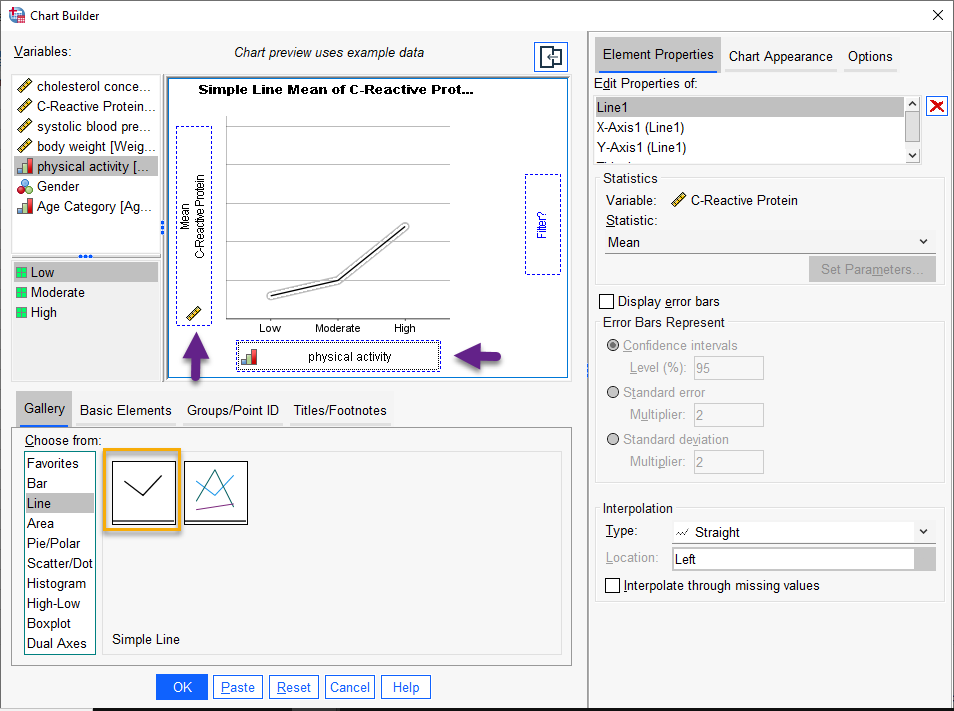
من در این نمودار physical activity را در محور x قرار دارم. محور y نیز میانگین C-Reactive Protein قرار گرفته است. به گراف به دست آمده Simple Line گفته میشود. همانطور که مشاهده میکنید با استفاده از نرمافزار SPSS میتوان نمودار خطی دیگری با نام Multiple Line را نیز رسم کنیم. در ادامه به آنها نیز میپردازیم.
نمودار خطی به دست آمده از میانگین CRP به ازای سطح فعالیت افراد را میتوانید در تصویر زیر ببینید.
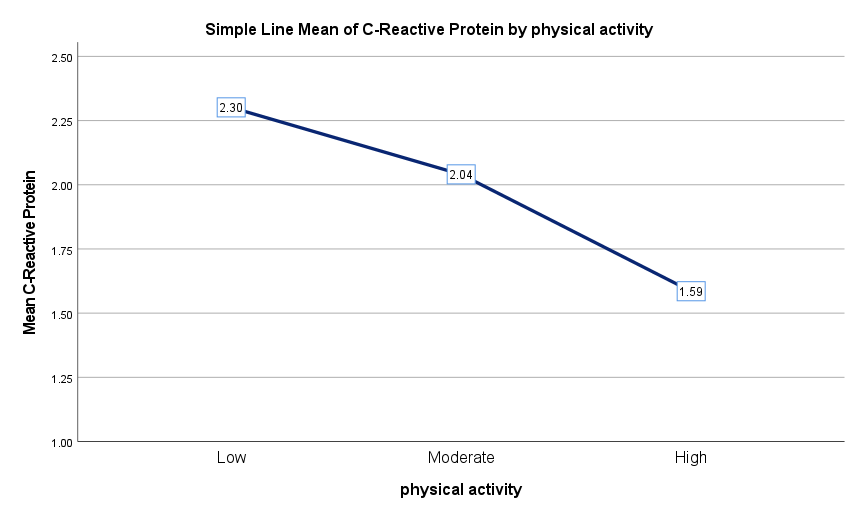
همانگونه که در این گراف دیده میشود، میانگین CRP در افراد دارای سطح فعالیت بدنی کم، برابر با 2.30 واحد است. برای افراد با فعالیت بدنی متوسط، 2.04 واحد و در افراد با فعالیت زیاد برابر با 1.59 واحد به دست آمده است. همانگونه که میدانیم به منظور بررسی وجود یا عدم وجود اختلاف بین گروههای مختلف فعالیت، لازم است از تحلیلهای استنباطی مانند آنالیز واریانس و یا آزمون ناپارامتری کروسکال-والیس Kruskal-Wallis استفاده کنیم.
به عنوان مثال دیگر فرض کنید میخواهیم نمودار خطی CRP در بین سطوح فعالیت بدنی را به تفکیک گروههای سنی به دست بیاوریم. در این صورت به جای Simple Line از Multiple Line استفاده میکنیم. مطابق تصویر زیر آنها را قرار میدهیم.
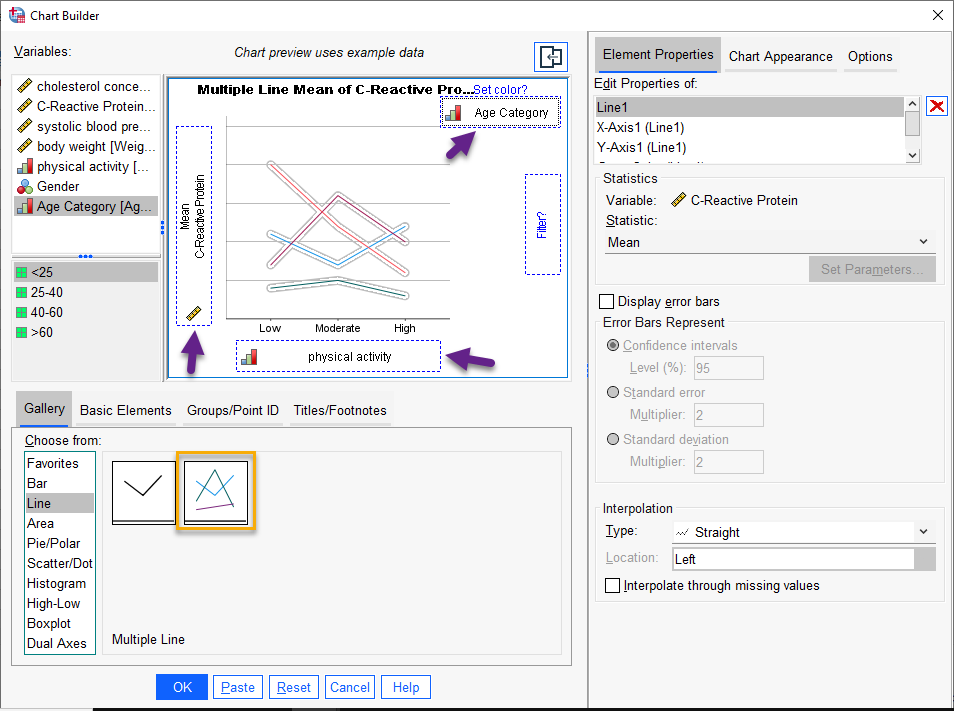
من در این نمودار physical activity را در محور x قرار دارم. محور y نیز میانگین C-Reactive Protein قرار گرفته است. گروههای سن Age Category را به عنوان Set color قرار دادهام. گراف به دست آمده را میتوانید در شکل زیر ببینید.
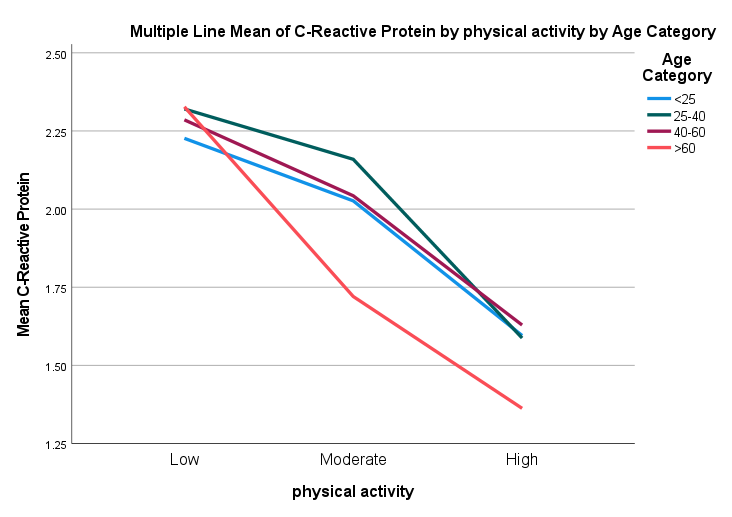
در این گراف، گروههای سنی از یکدیگر متمایز شدهاند. به نظر میرسد افراد دارای فعالیت کمتر، دارای CRP بالاتری هستند و افراد دارای فعالیت بیشتر، CRP پایینتری دارند. این موضوع در همه گروههای سنی دیده میشود. با این حال این ایده باید آزمون شود.
در واقع نمودارها و گرافها صرفاً به ما یک دید و شِمای بصری و توصیفی میدهند، لازم است با استفاده از تحلیلهای استنباطی بیشتر به بررسی دقیقتر ایده رابطه وارون و منفی بین physical activity و CRP بپردازیم.
![]() بیایید یک مثال دیگر را نیز با یکدیگر حل کنیم. فرض کنید میخواهیم همان نمودار خطی از میانگین CRP بین فعالیت و سن را به تفکیک جنسیت در یک گراف رسم کنیم. در این گراف علاقمند هستیم جنسیت افراد نیز قرار گیرد.
بیایید یک مثال دیگر را نیز با یکدیگر حل کنیم. فرض کنید میخواهیم همان نمودار خطی از میانگین CRP بین فعالیت و سن را به تفکیک جنسیت در یک گراف رسم کنیم. در این گراف علاقمند هستیم جنسیت افراد نیز قرار گیرد.
برای انجام این کار از تب Groups/Point ID استفاده میکنیم. با استفاده از این تب و گزینه Columns panel variables، جنسیت Gender را به عنوان کمیت گروهبندی کننده، در تنظیمات پنجره Chart Builder قرار میدهیم. تصویر زیر را ببینید.
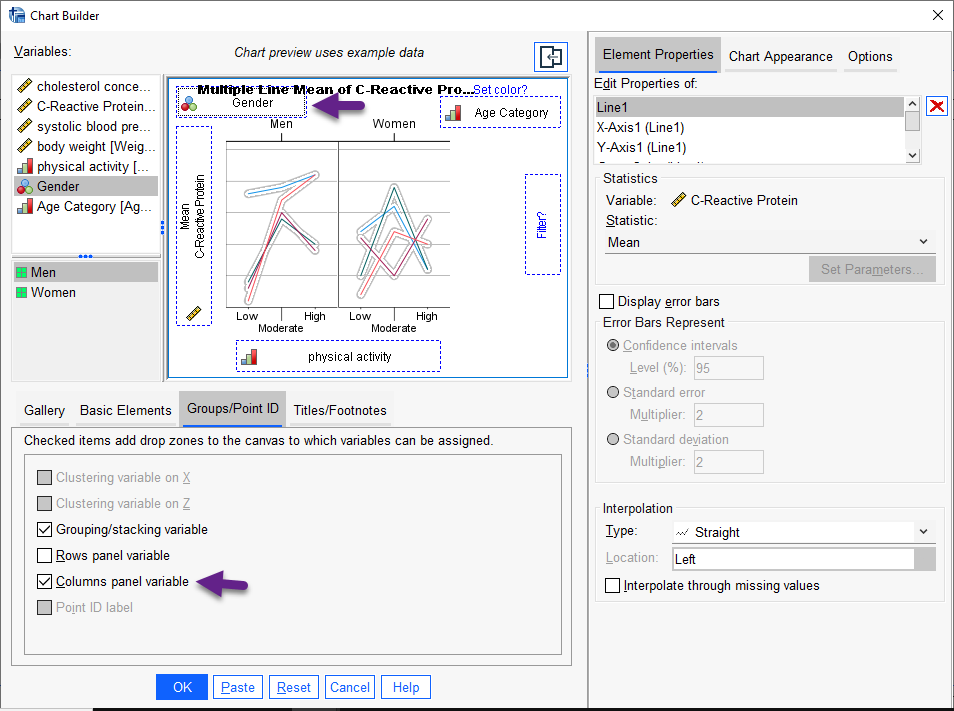
گراف به دست آمده را میتوانید در شکل زیر ببینید.
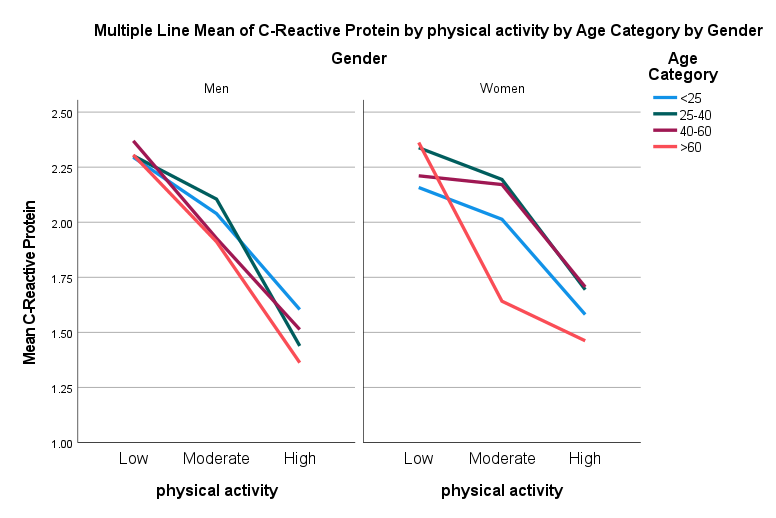
این گراف به تفکیک جنسیت به دست آمده است. روند نزولی میانگین CRP با افزایش سطح فعالیت بدنی افراد (هم در مردان و هم در زنان) مشاهده میشود. به نظر میرسد این روند نزولی در افراد با سنین بالاتر، با شدت بیشتری اتفاق افتاده است.
چگونه به این مقاله رفرنس دهیم
GraphPad Statistics (2022). Line Chart using SPSS software. Statistical tutorials and software guides. Retrieved Month, Day, Year, from https://graphpad.ir/line-chart-spss.php
For example, if you viewed this guide on 12th January 2022, you would use the following reference
GraphPad Statistics (2022). Line Chart using SPSS software. Statistical tutorials and software guides. Retrieved January, 12, 2022, from https://graphpad.ir/line-chart-spss.php
ارایه خدمات تحلیل و مشاوره آماری
گراف پد برای شما خدمات مشاوره و انجام انواع تحلیلهای آماری را ارایه میدهد. جهت دریافت نکات بیشتر بهتر است با ما تماس بگیرید.


